A szülői felügyelet használata az Internet Explorer böngészőben
A Szülői felügyelet használata az Internet Explorer 11-ben egyszerű módja annak, hogy paramétereket állítson be annak szabályozására, hogy gyermekei mikor, mit és hogyan férhessenek hozzá az internethez és az Ön személyi számítógépéhez.
Hozzáférés a szülői felügyelethez
1. lépés
Válassza az Eszközök lehetőséget (billentyűparancs, Alt-X ) ikont az Internet Explorer böngészőablakából.
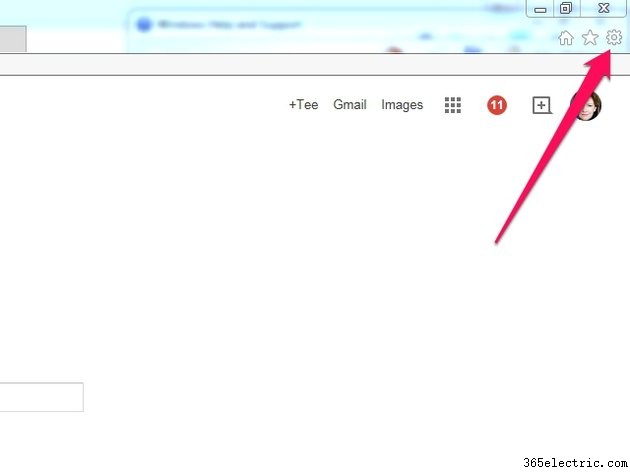
2. lépés
Válassza az Internetbeállítások lehetőséget a legördülő menüből.
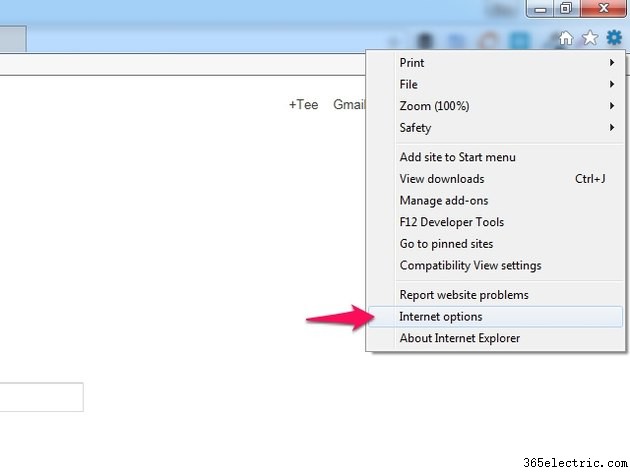
3. lépés
Kattintson a Tartalom lapra és válassza a Családbiztonság lehetőséget .
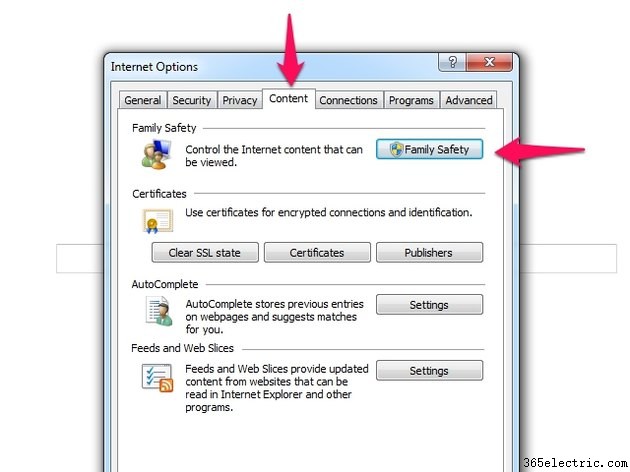
4. lépés
Válassza ki a Felhasználói fiókot szeretné használni. Ennek Normál felhasználói fióknak kell lennie -- nem rendszergazda vagy vendégfiók.
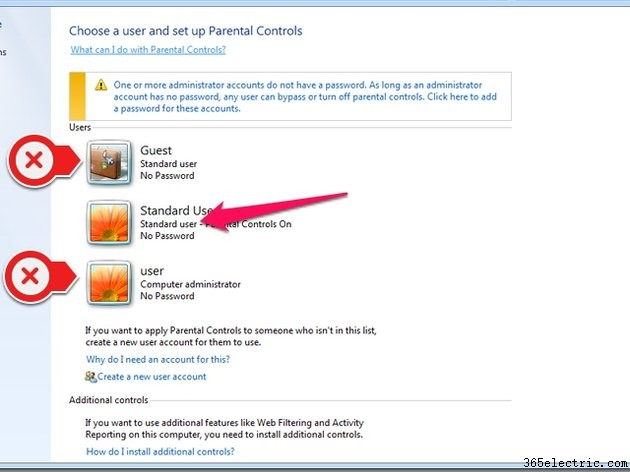
Tipp
Ha nem rendelkezik normál felhasználói fiókkal, hozzon létre egyet az Új felhasználói fiók létrehozása kiválasztásával. Meg kell nevezni a fiókot, és adjon meg egy jelszót .
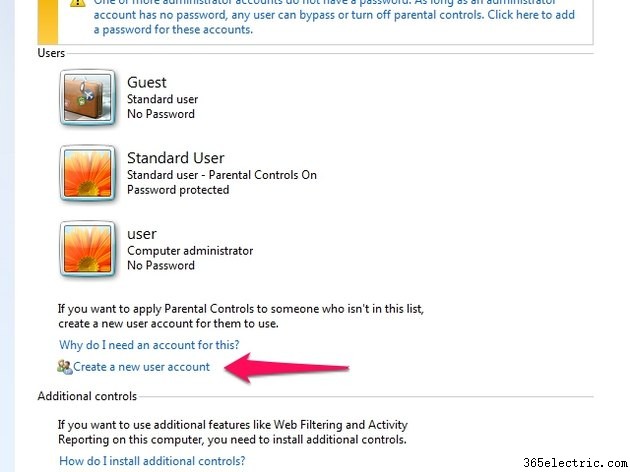
Figyelmeztetés
Megjegyzés a figyelmeztetéshez, amely így szól:"Amíg a rendszergazdai fiókhoz nincs jelszó, bármely felhasználó megkerülheti vagy kikapcsolhatja a szülői felügyeletet." Kövesse a figyelmeztetés végén található utasítást, és adjon hozzá jelszót ezekhez a fiókokhoz .
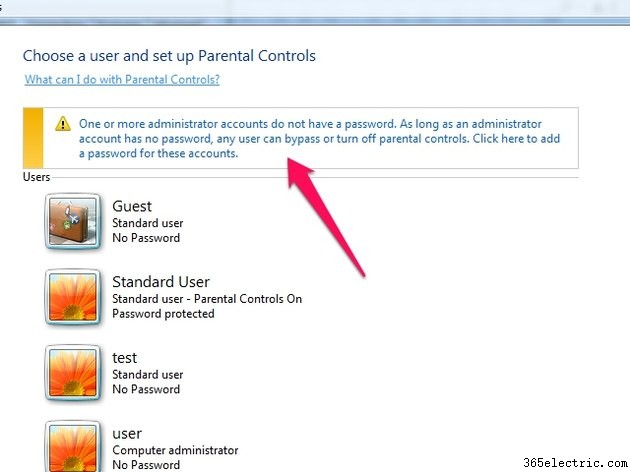
Szülői felügyelet használata
A Felhasználói vezérlők képernyő három beállítást kínál:
- Időkorlátok
- Játékok
- Adott programok engedélyezése és letiltása.
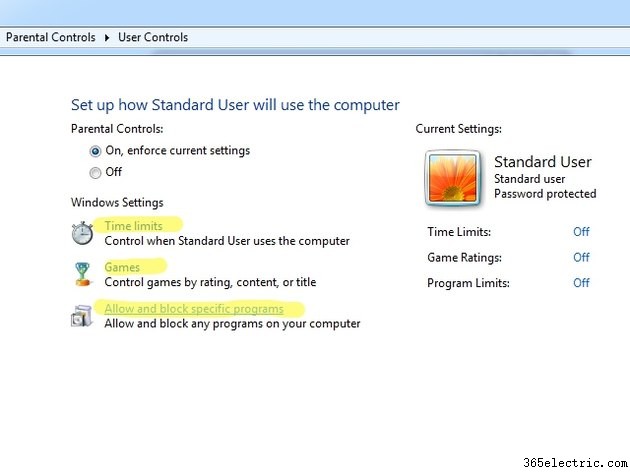
1. lépés:Időkorlátok
Állítson be időkorlátokat az Időkorlátok lehetőségre kattintva majd kattintson a bal gombbal és húzza át a diagramon lévő négyzeteken keresztül megszabhatja, hogy a hét során mely időpontokban férhetnek hozzá gyermekei a számítógéphez, vagy hogy megtagadják a számítógép használatát. Kattintson az OK gombra
Tipp
A jelmagyarázat szerint:a kék blokkolva van, a fehér pedig megengedett.
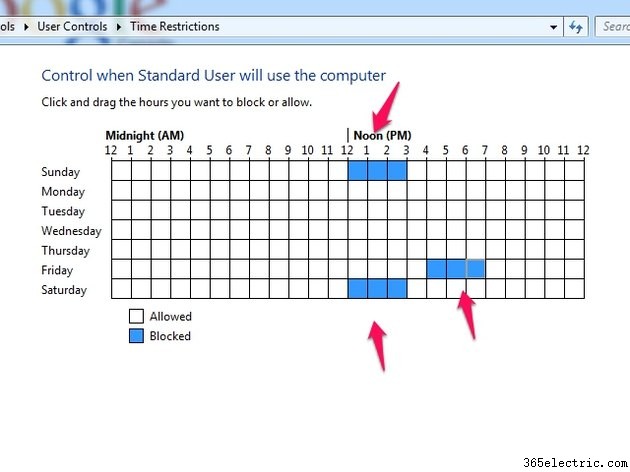
2. lépés:Játékbeállítások
Állítsa be a játékbeállításokat a Játékok lehetőségre kattintva . Letilthatja az összes játékhoz való hozzáférést, vagy korlátozásokat állíthat be a játékok értékelése alapján. Ehhez kattintson a Játékbesorolások beállítása lehetőségre majd válassza ki a megfelelő vezérlőket és kattintson az OK gombra
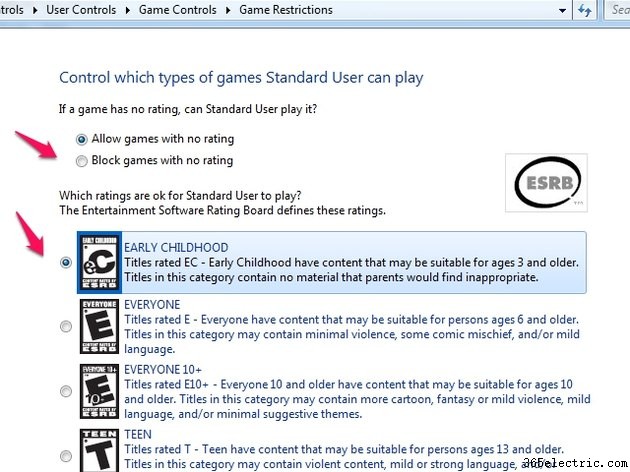
A hozzáférést bizonyos játékcímek letiltásával vagy engedélyezésével is szabályozhatja. Ehhez kattintson az Adott játékok blokkolása vagy engedélyezése lehetőségre . Válassza ki a megfelelő vezérlőket és kattintson az OK gombra .
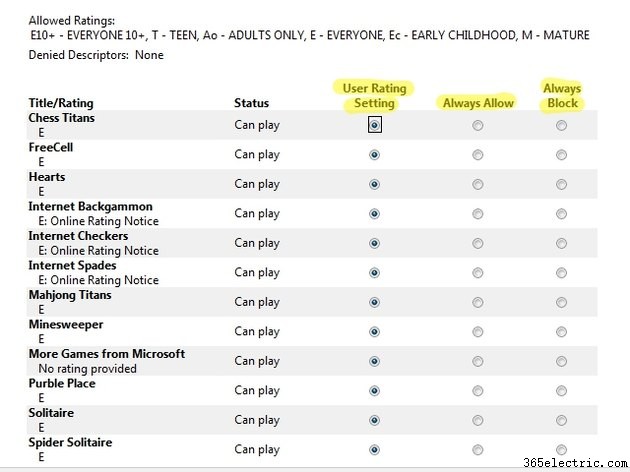
3. lépés:Programbeállítások
Adja meg a programbeállításokat az Adott programok engedélyezése és blokkolása lehetőségre kattintva . Az alkalmazások feltöltése eltarthat néhány pillanatig. Ha korlátozni szeretné, hogy gyermekei mely programokat használhatják, jelölje be a A normál felhasználó csak az általam engedélyezett programokat melletti rádiónégyzetet. , majd válassza ki a specifikus programokat meg akarod engedni. Kattintson az OK gombra .
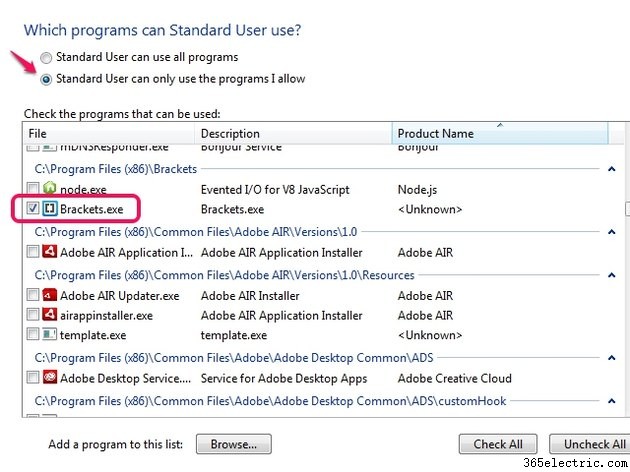
Tipp
Ha a letiltani kívánt alkalmazás nem jelenik meg a listában, válassza a Tallózás lehetőséget , navigáljon az alkalmazáshoz, és adja hozzá manuálisan.
4. lépés:Végső beállítások
Győződjön meg arról, hogy Be, érvényesítse a jelenlegi beállításokat a főképernyőn van kiválasztva.
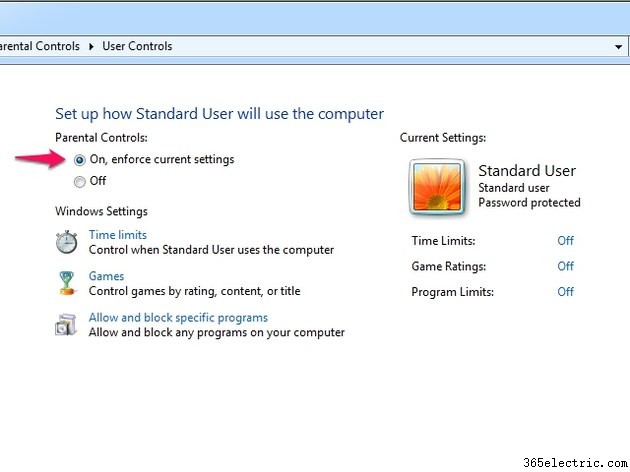
Kattintson az OK gombra .
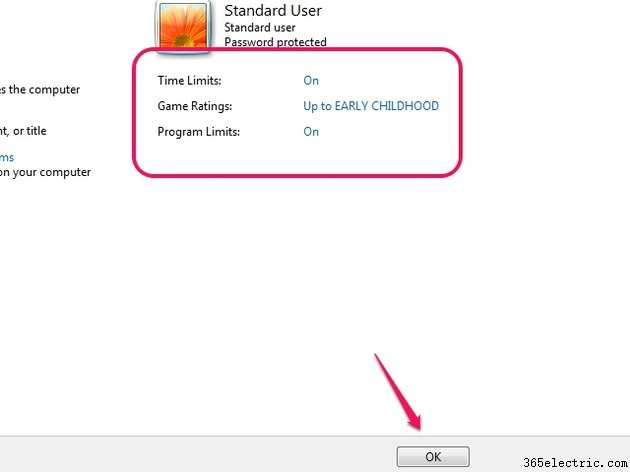
A szülői felügyelet be van állítva. Biztonság nekik, nyugalom neked.
